Ошибка KMODE_EXCEPTION_NOT_HANDLED - это одна из распространенных ошибок типа "синий экран", связанных со смертью, которая обычно вызывается поврежденным или неисправным драйвером. В некоторых случаях пользователи также могут столкнуться с Повторный загрузочный цикл. Проще говоря, ошибка Kmode Exception Not Handled является результатом конфликтов, связанных с памятью между двумя или более приложениями.
Итак, читайте дальше, чтобы узнать, как исправить эту ошибку раз и навсегда.
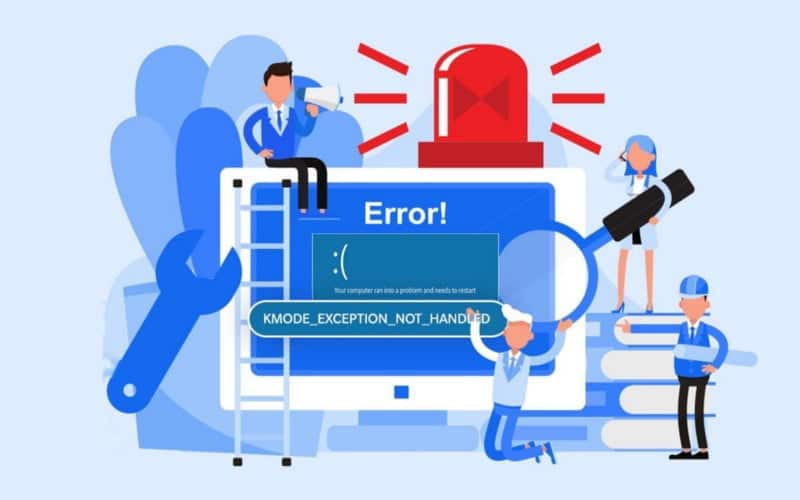
1. Выполните чистую загрузку и отключите быстрый запуск.
По умолчанию быстрый запуск включен почти на всех устройствах с Windows 10. Эта функция позволяет вашему компьютеру быстрее загружаться или быстро выходить из спящего режима, но также может привести к неправильному запуску Windows 10 или перезагрузке с некоторыми из предыдущих ошибок.
Первое, что должны сделать пользователи, это отключить быстрый запуск, а затем выполнить чистую загрузку:
Отключить быстрый запуск
- Щелкните правой кнопкой мыши кнопку «Пуск» и выберите Варианты питания.
- В открывшемся окне нажмите Дополнительные настройки мощности.
- В меню слева нажмите Выберите, что делают кнопки питания.
- Зайдите в настройки выключения и снимите флажок рядом с Быстрый старт.
- Вы можете сохранить изменения и выйти.
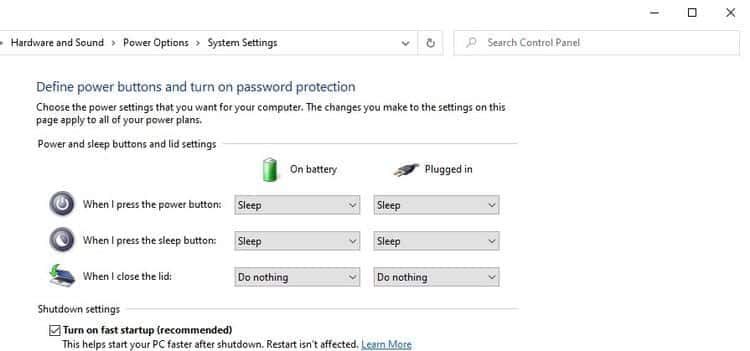
Как выполнить чистую загрузку Windows 10
Чистая загрузка запускает Windows с небольшим набором приложений и драйверов, поэтому вы можете определить, мешает ли фоновое приложение работе с системными файлами. Это похоже на запуск Windows вБезопасный режим’, Но дает вам больше контроля над тем, какие службы и приложения запускаются при загрузке, чтобы помочь вам выявить причину проблемы.
Чистая загрузка отключает все сторонние приложения в Windows. Он используется для диагностики множества распространенных проблем, с которыми сталкиваются пользователи Windows.
- В строке поиска меню Пуск введите MSCONFIG и выберите Конфигурация системы в результатах поиска.
- Перейти на вкладку Услуги в появившемся окне.
- поставить галочку Скрыть все службы Microsoft.
- Отметьте все услуги и нажмите отключить все.
- Теперь откройте диспетчер задач и перейдите на вкладку запускать.
- Поочередно выберите все услуги и нажмите кнопку запрещать внизу справа.
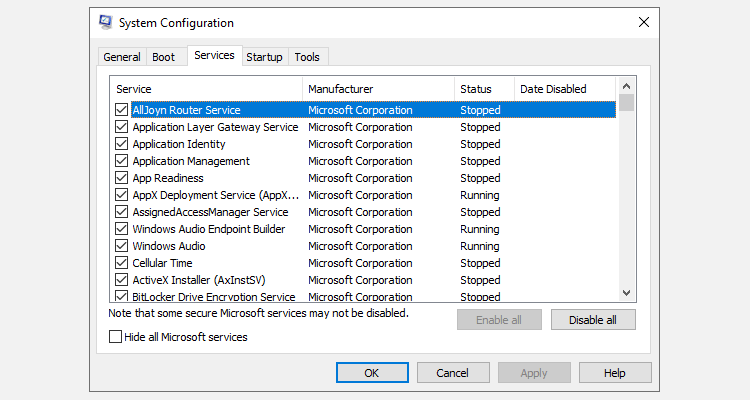
Пришло время перезагрузить компьютер и проверить, появляется ли ошибка по-прежнему. Если ошибка устранена, значит, синий экран ошибки смерти был вызван вмешательством стороннего приложения.
2. Убедитесь, что у вас установлены новейшие сетевые драйверы.
Частая причина ошибки BSoD - устаревшие сетевые драйверы. Вот как обновить сетевые драйверы вашего устройства:
- нажмите клавишу. Windows + R И введите devmgmt.msc. Откроется окно диспетчера устройств.
- Найдите и разверните Сетевые адаптеры, используя стрелку раскрывающегося списка.
- Щелкните правой кнопкой мыши Ethernet и беспроводные драйверы и выберите Обновление драйвера.
- Далее коснитесь Автоматический поиск обновленного программного обеспечения драйвера.
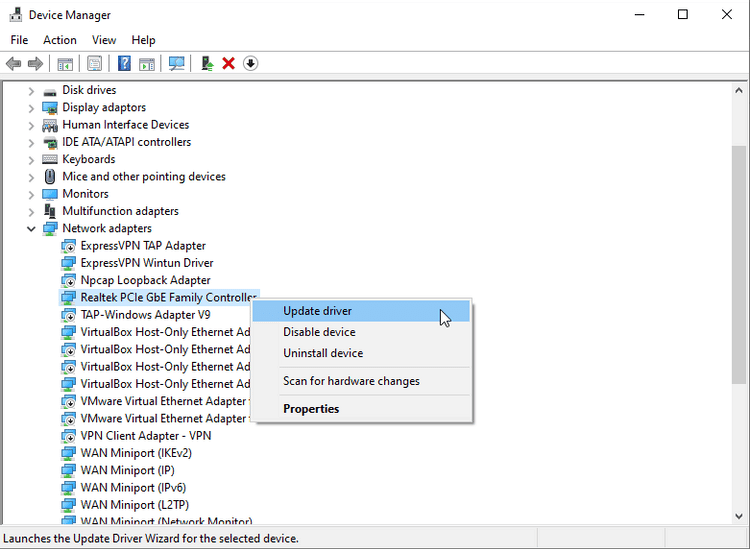
Затем Windows автоматически загрузит и установит необходимые сетевые драйверы. Пользователи также могут найти более подробную информацию о том, как найти Старые драйверы Windows и их замена.
3. Диагностировать проблемы с памятью.
Как упоминалось во введении, ошибка обычно возникает из-за проблем с памятью вашего компьютера. К счастью, в Windows есть встроенная утилита, которая может помочь решить широкий спектр проблем, связанных с памятью. Чтобы использовать его, просто выполните следующие действия:
- В строке поиска меню Пуск введите Средство проверки памяти Windows и выберите лучший вариант.
- Пользователи могут либо немедленно перезагрузить компьютер и запустить процесс диагностики, либо сделать это при следующей перезагрузке компьютера.
Пользователю рекомендуется выбрать первый вариант и перезагрузить компьютер.
4. Отключите антивирус.
Антивирусные приложения известны тем, что удаляют или помещают в карантин важные системные файлы. Это также может произойти при установке новых драйверов или обновлении существующих. По этой причине рекомендуется, чтобы пользователь временно отключил антивирусное приложение, которое он использует при установке новых приложений (которые загружаются с Надежный веб-сайт) или драйверы.
Чтобы отключить антивирусное приложение, найдите его значок рядом с панелью уведомлений в правой части панели задач. Щелкните его правой кнопкой мыши и щелкните запрещать. Процесс может отличаться для разных антивирусных программ, поэтому ознакомьтесь с руководством пользователя, чтобы узнать, как сделать то же самое.
Иногда встроенная система безопасности Windows может также ошибочно помечать безопасные приложения и файлы. Чтобы отключить безопасность Windows, выполните следующие действия:
- Тип Безопасность Windows В строке поиска меню «Пуск» нажмите на первый результат.
- В Панели управления щелкните Защита от вирусов и опасностей.
- Щелкните «Управление настройками», а затем «Отключить защиту в режиме реального времени».
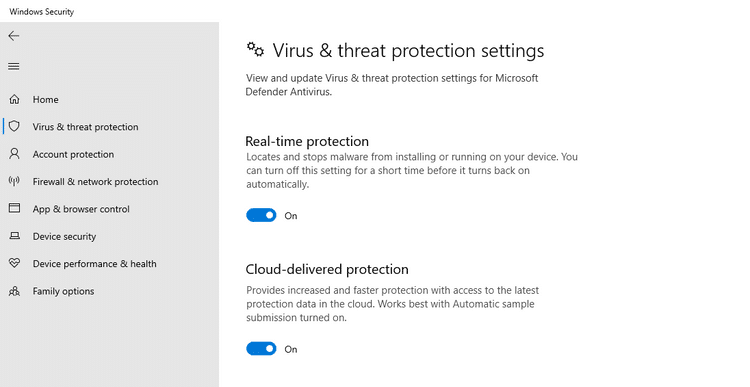
Обратите внимание, что это переключатель паузы. После завершения установки приложения или драйвера снова запустите антивирусное приложение.
5. Удалите внешние устройства.
При включении компьютера обязательно отключите все внешние устройства. Сюда входят клавиатура, мышь, устройства хранения и контроллеры видеоигр. Убедитесь, что во время загрузки нет препятствий или ошибка появляется снова после загрузки.
Если компьютер работает нормально, это означает, что драйверы, относящиеся к этим внешним устройствам, были установлены неправильно.
6. Освободите место для хранения вещей.
Ошибка Kmode Exception Not Handled может быть вызвана переполнением жесткого диска.
Microsoft рекомендует пользователям оставлять достаточно места на диске C: \, поскольку он содержит системные файлы. Полный диск C: \ может вызвать большое количество проблем, особенно при загрузке и установке обновления Windows.
Удалите все ненужные или неиспользуемые файлы, удалите старые приложения и установите видеоигры в другие разделы. Возможно, будет неплохо использовать облачное хранилище для хранения файлов, если вам часто не хватает места. В качестве альтернативы или вы можете обновить существующее хранилище для диска большего размера. Проверять Лучшие способы освободить место на жестком диске в Windows 10.
7. Обновите BIOS и настройки.
В редких случаях ошибка Kmode Exception Not Handled возникает из-за устаревшей версии BIOS. Чтобы обновить BIOS, перейдите на сайт производителя материнской платы и перейдите в раздел Загрузки. Выберите подходящую материнскую плату, затем загрузите и установите последнюю версию BIOS.
Вместо этого ознакомьтесь с нашим руководством по Как обновить UEFI BIOS в Windows.
Если в вашем BIOS есть параметры для включения или отключения кэширования и теневого копирования, убедитесь, что оба параметра отключены. В более новых системах этих настроек нет, но важно их исключить.
Kmode Exception Not Handled. Ошибка устранена
Вышеупомянутые методы решат проблему с синим экраном смерти kmode_exception_not_handled. Но если ситуация ухудшится и ошибка не будет устранена, ваш последний вариант резервного копирования - сбросить Windows 10. Так что проверьте 4 способа сбросить Windows 10 до заводского режима.







